De nos jours, faire une capture d’écran vidéo est devenu aussi essentiel que de prendre une photo. Les smartphones modernes, comme l’iPhone XR, offrent cette fonctionnalité qui permet d’immortaliser vos moments préférés ou d’expliquer des procédures en vidéo. Si vous êtes un utilisateur d’iPhone et que vous souhaitez maîtriser l’art de la capture vidéo, cet article est là pour vous éclairer sur les différentes méthodes, astuces et réglages à connaître. Vous découvrirez également où retrouver vos enregistrements ainsi que des informations précieuses sur cet appareil emblématique d’Apple.
Comprendre l’interface de l’iPhone XR et la capture d’écran vidéo
L’iPhone XR est conçu non seulement pour être beau, mais aussi fonctionnel. Avec son écran Liquid Retina de 6,1 pouces et sa résolution de 828 x 1792 pixels, cet appareil offre une expérience visuelle immersive. La première étape pour faire une capture d’écran vidéo est de bien comprendre l’interface.
Pour réaliser une capture d’écran vidéo, vous devez d’abord vous familiariser avec le système iOS. Voici un aperçu des étapes à suivre :
- Accédez au Centre de contrôle en balayant vers le bas à partir du coin supérieur droit de l’écran.
- Assurez-vous que le raccourci d’enregistrement d’écran est activé. Si ce n’est pas le cas, allez dans Réglages -> Centre de contrôle -> Personnaliser les commandes et ajoutez l’option.
- Une fois le raccourci ajouté, vous pourrez l’utiliser facilement !
Lorsque le raccourci d’enregistrement d’écran est en place, vous n’avez qu’à appuyer sur l’icône à chaque fois que vous souhaitez capturer une vidéo de votre écran. Vous entendrez un son indiquant que la capture vidéo a commencé. C’est très utile pour les tutoriels ou pour enregistrer une partie de jeu.
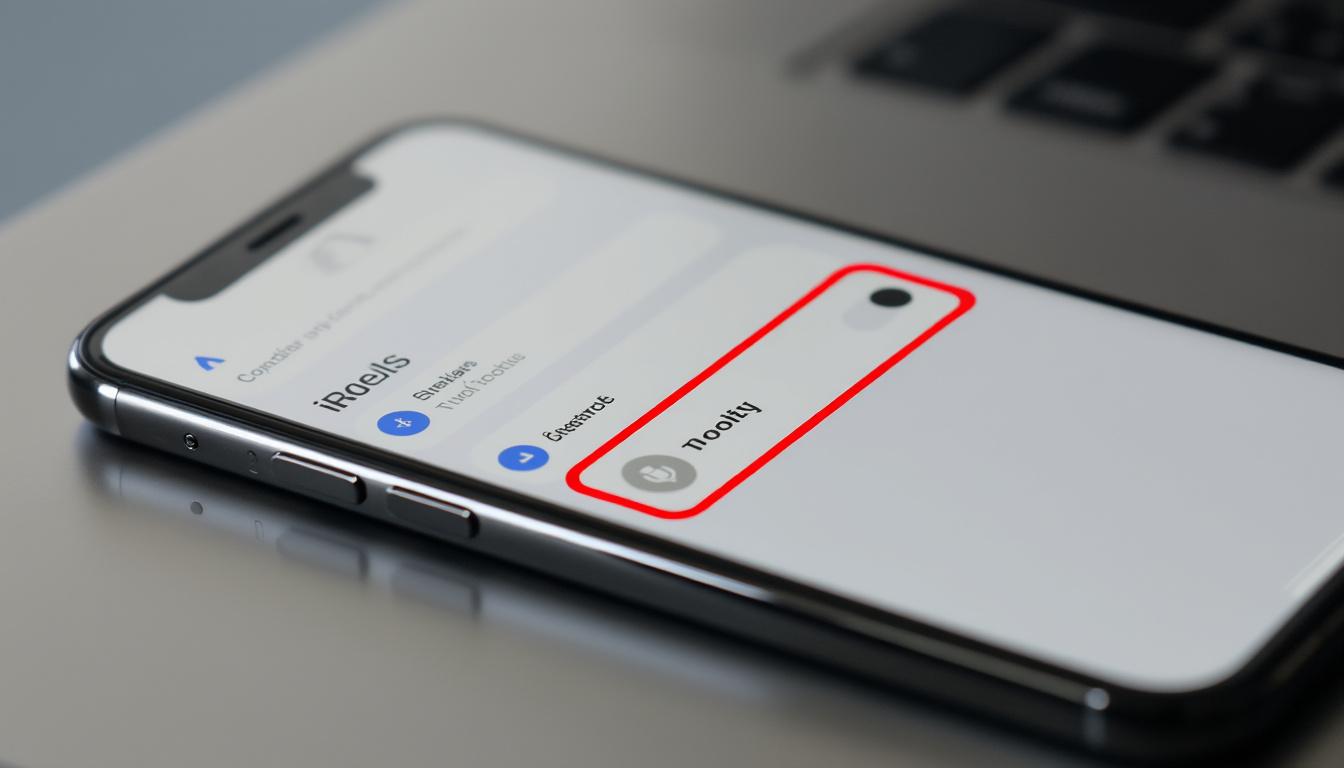
Utilisation des fonctionnalités avancées pour une capture optimale
Pour garantir que vos vidéos soient de la meilleure qualité possible, il est crucial de connaître quelques astuces avancées :
- Ajustement de la qualité vidéo: Vous pouvez modifier la qualité de l’enregistrement dans les paramètres de votre appareil. Ceci est particulièrement utile si vous envisagez de partager vos vidéos sur des plateformes avec des limitations de taille de fichier.
- Utiliser le microphone: Si vous souhaitez commenter votre enregistrement, n’oubliez pas d’activer le son du microphone. Vous pouvez régler cela dans le Centre de contrôle avant de démarrer la capture.
- Éviter les notifications: Pour une capture sans interruptions, pensez à activer le mode « Ne pas déranger » avant de commencer à enregistrer.
Ces fonctionnalités vous permettront de réaliser des présentations ou des captations d’événements de grande qualité.
Où sont enregistrées les captures d’écran vidéo sur l’iPhone XR ?
Savoir où retrouver votre capture d’écran vidéo est essentiel. Sur l’iPhone XR, après avoir enregistré un screencast, vous pouvez facilement accéder à votre média.
Toutes les vidéos que vous enregistrez vont directement dans votre Galerie Photos. Voici comment procéder pour les retrouver :
- Ouvrez l’application Photos sur l’écran d’accueil.
- Dans la section Albums, faites défiler jusqu’à « Captures d’écran ».
- Vous y trouverez toutes vos vidéos capturées, ainsi que chaque capture d’écran que vous avez réalisée.
C’est simple, mais efficace. Avoir un emplacement dédié pour vos vidéos vous facilitera la tâche lors du partage ou de l’édition ultérieure.
| Dossier | Contenu |
|---|---|
| Photos Récemment Ajoutées | Toutes les captures d’écran |
| Captures d’écran | Captures d’écran et enregistrements vidéo |
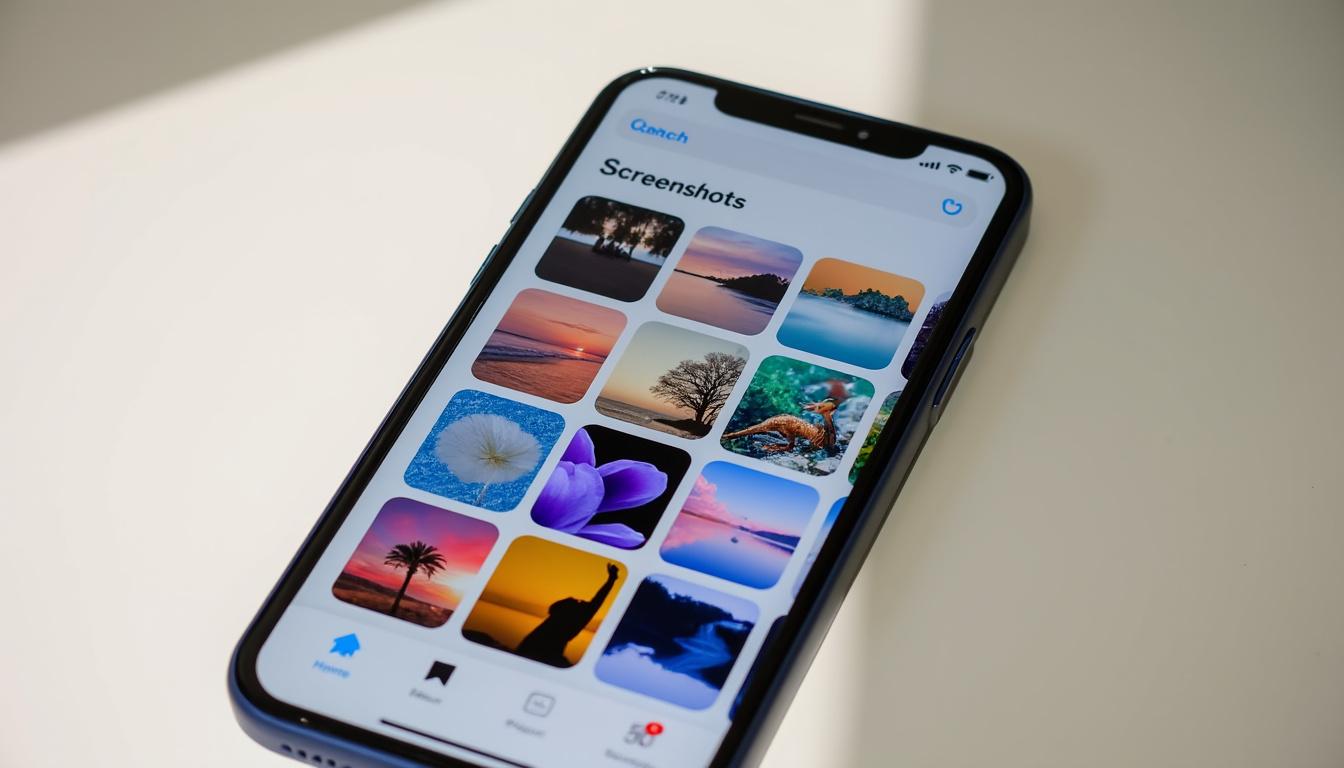
Les différentes méthodes pour capturer une vidéo sur l’iPhone XR
Examinons maintenant plusieurs méthodes pour réaliser une capture vidéo sur votre iPhone, allant des solutions intégrées aux applications tierces.
Méthode native iOS : une approche simplifiée
Comme mentionné précédemment, l’une des méthodes les plus simples pour faire une capture d’écran vidéo est d’utiliser la fonction intégrée d’iOS. Cette méthode est idéale pour ceux qui n’ont pas besoin de fonctionnalités avancées. Voici le processus standard :
- Accédez à l’écran que vous souhaitez enregistrer.
- Ouvrez le Centre de contrôle et appuyez sur l’icône d’enregistrement.
- Après un décompte de trois secondes, l’enregistrement commencera.
Cela vous permet de capturer vos jeux vidéo, discussions sur les réseaux sociaux, ou tout autre contenu affiché sur votre écran.
Applications tierces pour plus de fonctionnalités
Si vous recherchez davantage de fonctionnalités, plusieurs applications tierces peuvent grandement améliorer votre expérience de capture. Des logiciels comme TechSmith Capture ou DU Recorder offrent des options supplémentaires, comme :
– Montage intégré pour la vidéo
– Personnalisation de la résolution et du format
– Possibilité de diffuser en direct
Le choix d’une application tierce dépend de vos besoins spécifiques : cherchez-vous à éditer la vidéo ou simplement à enregistrer ? Pensez à consulter les avis d’utilisateurs avant de faire votre choix.
Édition et partage de vos captures d’écran vidéos
Une fois que vous avez capturé votre vidéo, il est temps de passer à l’étape suivante : l’édition et le partage. iOS permet de modifier vos vidéos directement depuis l’application Photos, ce qui est très pratique.
Édition avec iMovie et Logiciels de Montages
Pour les utilisateurs souhaitant peaufiner leurs enregistrements, l’application iMovie d’Apple est un excellent choix. Voici quelques fonctionnalités à explorer :
- Découpage et réarrangement de clips
- Ajout de titres et d’effets sonores
- Transitions entre les scènes
Ce logiciel est ergonomique et permet une prise en mains rapide. Si vous cherchez plus de fonctionnalités, vous pouvez explorer d’autres logiciels de montage tels que Adobe Premiere Rush ou Final Cut Pro.
Partage sur les réseaux sociaux
Le partage de votre vidéo peut se faire rapidement. Via l’application Photos, sélectionnez votre vidéo, touchez l’icône de partage et choisissez parmi les différentes options disponibles—Instagram, Facebook, ou envoyer par messagerie.
Questions fréquemment posées sur les captures d’écran vidéo sur l’iPhone XR
Pour conclure, explorons les questions les plus courantes que posent les utilisateurs concernant les captures d’écran vidéo sur l’iPhone XR.
FAQ
Q1: Puis-je enregistrer du son lors de la capture vidéo ?
R: Oui, il est possible d’enregistrer le son en activant le microphone dans le Centre de contrôle, avant de commencer l’enregistrement.
Q2: Les captures d’écran vidéo ont-elles une limite de durée ?
R: Non, tant que vous avez suffisamment d’espace de stockage sur votre iPhone, vous pouvez enregistrer des vidéos aussi longues que vous le souhaitez.
Q3: Comment puis-je supprimer une capture d’écran vidéo ?
R: Ouvrez l’application Photos, sélectionnez la vidéo que vous souhaitez supprimer, puis appuyez sur l’icône de suppression.
Q4: Y a-t-il des alternatives à l’utilitaire intégré pour les captures vidéo ?
R: Oui, plusieurs applications tierces, comme DU Recorder et TechSmith Capture, permettent de capturer et d’éditer des vidéos de manière élaborée.
Q5: Les captures d’écran vidéo sont-elles enregistrées en HD ?
R: Oui, les vidéos sont enregistrées en haute définition, à condition que les paramètres de qualité soient optimisés.
Utilisez cet arsenal d’informations pour maîtriser la capture d’écran vidéo sur votre iPhone XR et réaliser des contenus impressionnants pour partager avec le monde. Que vous soyez un créateur de contenu, un joueur ou simplement quelqu’un qui souhaite garder des souvenirs, cette fonctionnalité est un outil précieux.



